QlikView-データベース接続
QlikViewは、MySQL、SQL Server、Oracle、Postgressなどの一般的なデータベースのほとんどに接続できます。データとテーブル構造をQlikView環境にフェッチし、結果をメモリに保存してさらに分析することができます。これらのデータベースのいずれかに接続する手順には、DSNを使用してODBC接続を作成し、このDSNを使用してデータをフェッチすることが含まれます。
このチュートリアルでは、MySQLデータベースに接続します。このチュートリアルは、MySQL環境が利用可能であることを前提としています。次の手順に従って、MySQLのODBC DSN(データソース名)を作成します-DSNを作成します。DSNに次の名前を付けますmysqluserdsn または、MySqlのDSNをすでに作成している場合は、既存のものを使用することをお勧めします。
データベースへの接続
この章では、MySql組み込みデータベースという名前を使用します sakila。新しいQlikViewドキュメントを作成し、スクリプトエディターを開きます(Control + Eを押します)。タブの下Data、Databaseという名前のセクションを見つけます。ドロップダウンリストからODBCを選択し、[接続]をクリックします。次のウィンドウが開きます。名前の付いたDSNを選択しますmysqluserdns[接続のテスト]をクリックします。メッセージConnection Test succeeded が表示されます。

データベースへの接続の確認
接続に成功すると、スクリプトエディタのメインウィンドウにDBへの接続を示す以下の画面が表示されます。

データベーステーブルを選択します
クリック Select上記のウィンドウで、テーブルと列のリストを取得します。ここでDSNを作成したのでsakilaデフォルトのデータベースとして、このデータベースからテーブルと列のリストを取得します。以下のスクリーンショットに示すように、データベースのドロップダウンリストから別のデータベースを選択できます。この章では、引き続きsakilaデータベースを使用します。

テーブルローダースクリプト
上記のウィンドウで[OK]をクリックすると、メインのスクリプトエディタに戻り、次の名前のテーブルを使用するためのスクリプトが表示されます。 actor。

qvdファイルでの結果の表示
QlikViewドキュメントにロードされたデータは、さらに分析するために永続的に保存する必要があります。このために、スクリプトを編集して、データをqvdファイルの形式で保存します。押すControl+E スクリプト編集ウィンドウを開き、次のコードを記述します。
コードでは、列に適切な名前を付け、loadステートメントの上にテーブル名を記載しています。さらに、生成されたqvdファイルが保存されるパスを指定します。このファイルを名前を付けて保存QV_mysql.qvw
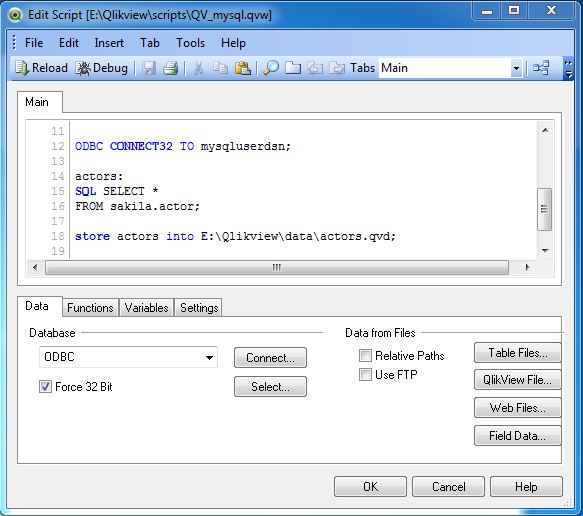
qvdファイルの使用
qvdファイルをメインドキュメントにロードして、さらに分析するためのグラフや表を作成するために使用できます。押すControl+R リロードするには QV_mysql.qvw ファイルをクリックします Nextチャートウィザードで。ディメンションとしてactor_id、first_name、last_nameを使用し、式としてactor_idの数を使用して、作成するストレートテーブルを選択します。以下のようなチャートが表示されます。
